Support / Contact Us

Для видео Log доступны несколько приложений с цветокоррекцией. Здесь представлен процесс редактирования в приложении DaVinci Resolve, разработанном компанией Blackmagic Design. Версия с практически полным набором функций доступна для загрузки бесплатно.
В DaVinci Resolve 12.5 для работы с цветом вы можете применить таблицу преобразования следующим образом.
Сначала загрузите таблицы преобразования S-Log2 с веб-сайта Sony и сохраните их в папку LUT, потому что по умолчанию DaVinci Resolve 12.5 включает только таблицы S-Log3.
Загрузите 3D LUT для DaVinci Resolve
Запустите DaVinci Resolve 12.5 и убедитесь, что на экране отображается окно Project Manager.
Нажмите [New Project] и создайте новый проект, выбрав для него имя.
Когда отобразится окно [Media], импортируйте необходимые материалы.
В списке томов в левом верхнем углу выберите папку с импортируемыми материалами. После импортирования материалов будут отображаться миниатюры клипов.
Перетащите клипы в зону [Media Pool].
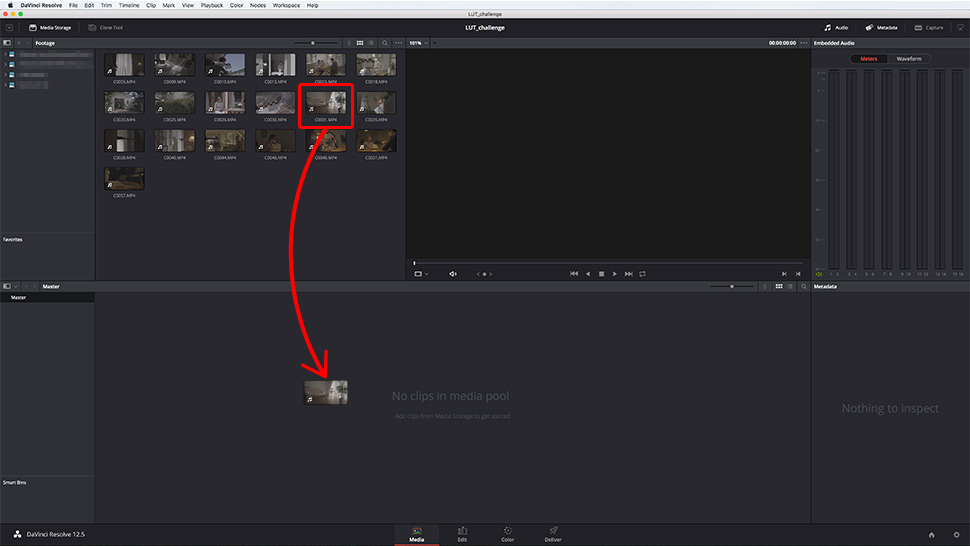
Если частота кадров перетаскиваемого клипа не совпадает с частотой кадров проекта, отобразится окно конвертирования частоты кадров. Нажмите [Change], чтобы изменить значение частоты кадров импортируемых материалов на нужное для данного проекта.
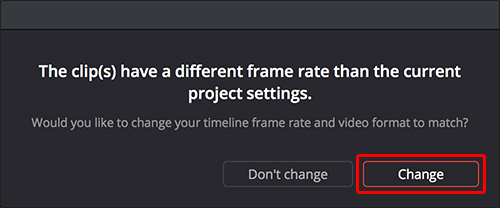
Откройте окно [Edit].
На панели инструментов выберите [File] > [New Timeline]. Откроется новое окно. Укажите необходимые значения в полях [Start Timecode] и [Timeline Name] на временной шкале.
Снимите галочку в графе [Empty Timeline], а затем выберите [Create]. Все клипы из зоны [Media Pool] будут расположены на временной шкале.
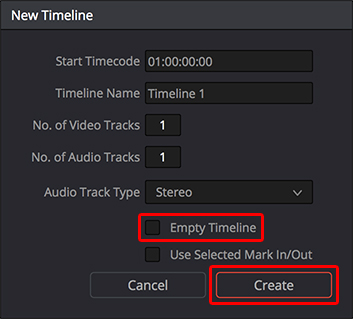
Откройте окно [Color].
Щелкните правой кнопкой мыши по одной из миниатюр в центре экрана и выберите таблицу преобразований в пункте [3D LUT].
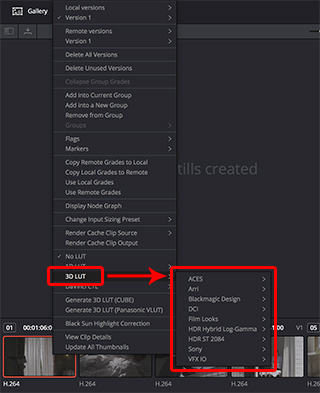
Вы также можете добавить стандартные таблицы в меню [3D LUT].
В правом нижнем углу нажмите значок [Project Settings]. В открывшемся окне в разделе [Color Management] выберите [Open LUT Folder]. Сохраните необходимые таблицы преобразования в папке LUT.
Воспользуйтесь таблицами S-Log2, которые вы загрузили ранее. Нажмите [Update Lists]. Теперь в меню [3D LUT] вы можете выбрать таблицы преобразования.
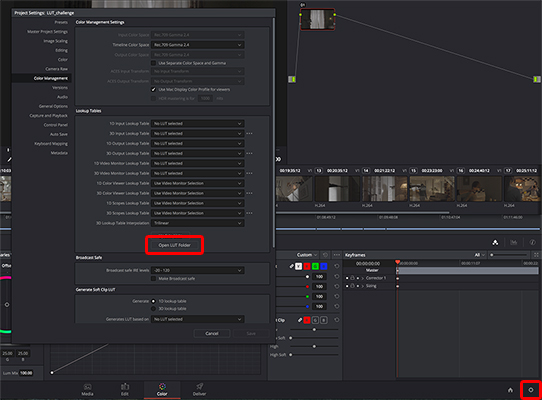
Во время редактирования вам может понадобиться изменить настройки контрастности перед применением таблицы преобразования. В этом случае измените настройки контрастности перед применением таблицы. Когда таблица применена и ваш клип отображается в гамме Rec. 709, вы можете приступить к цветокоррекции.
Цветокоррекция этого клипа была выполнена с помощью таблицы SLog3SGamut3.CineToLC-709TypeA.cube.
Повышение уровня янтарного цвета придаст кадру вечернюю атмосферу.


Более легкий контраст создаст чистый и живой кадр.


Повышение уровня бирюзового цвета создаст атмосферу напряженности.

